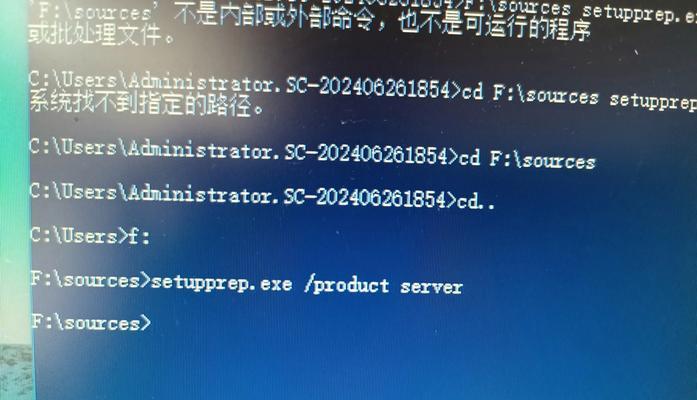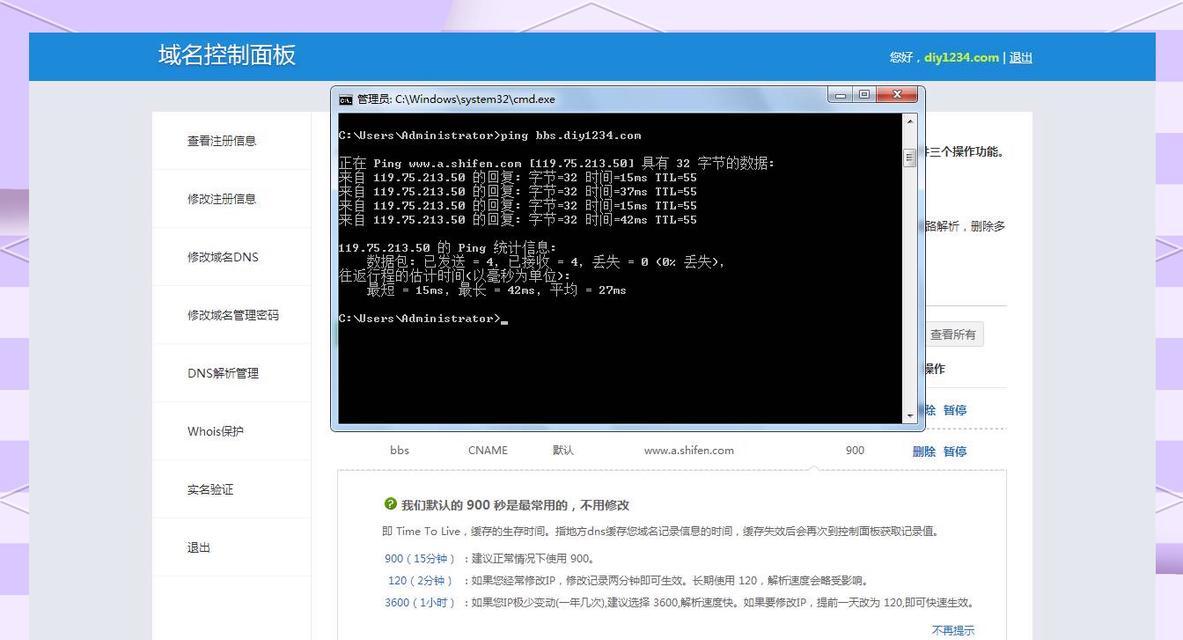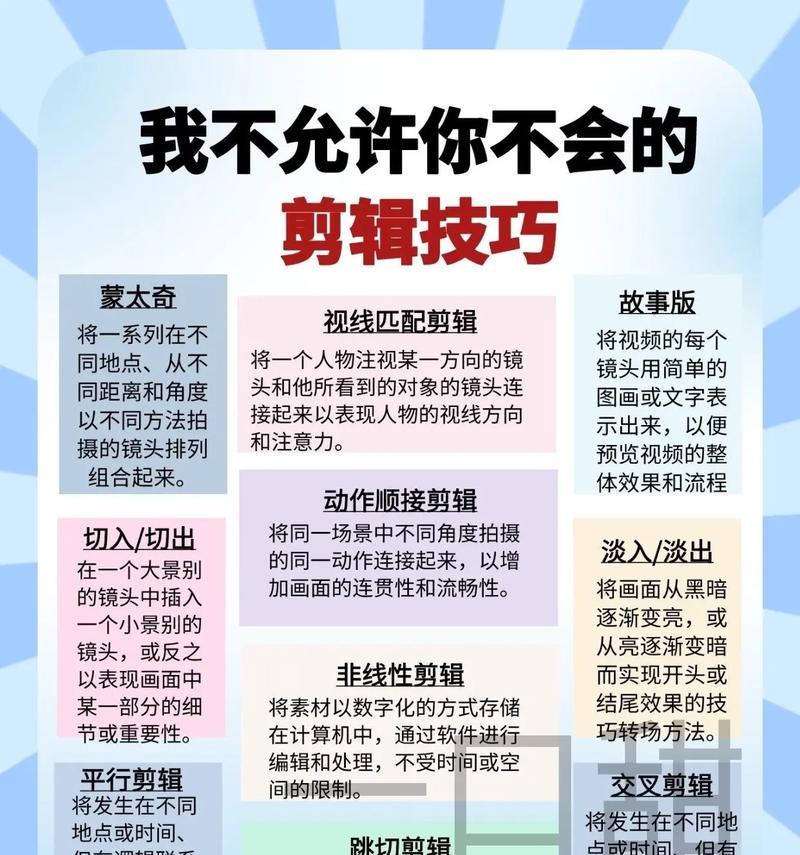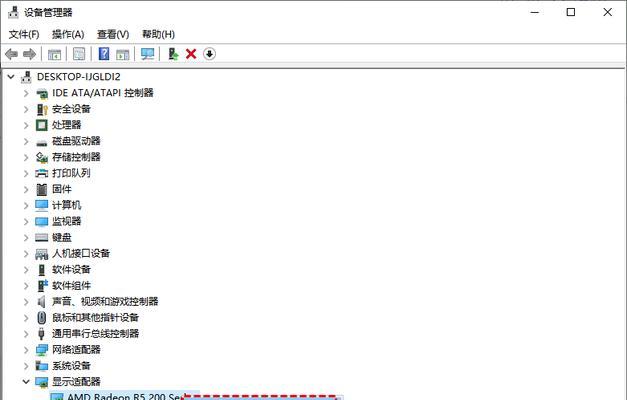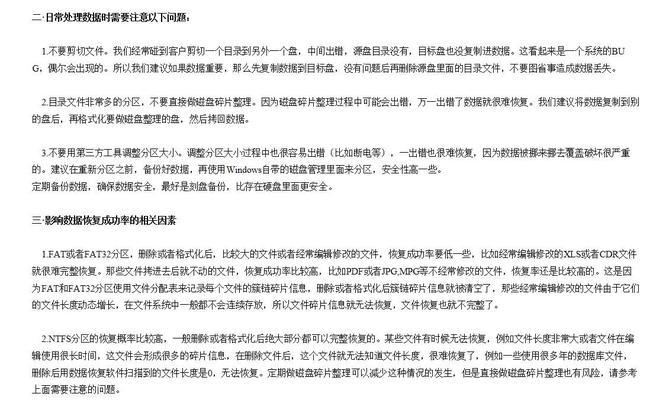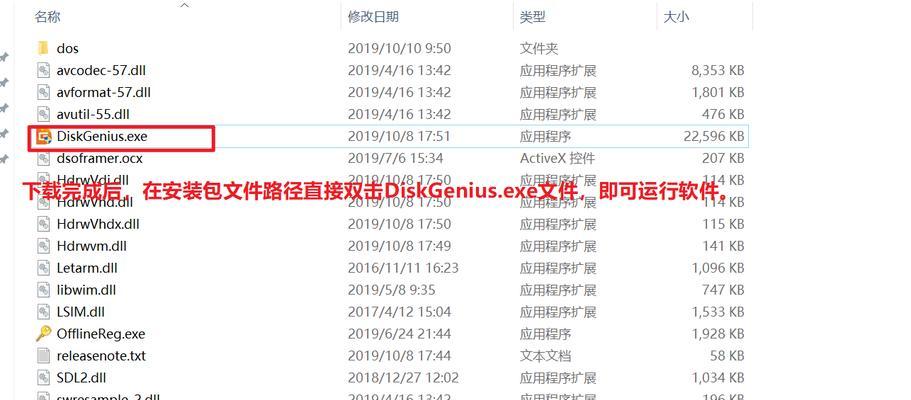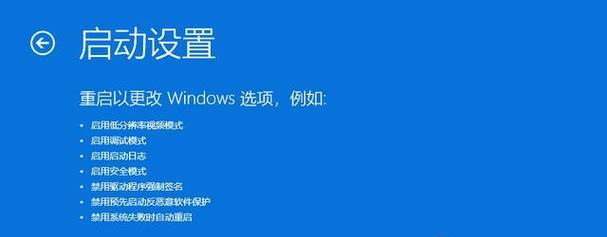在使用台式电脑上网时,我们有时会遇到域名解析错误的问题,即无法访问特定的网站或出现无法解析域名的提示。这给我们的上网体验带来了很大的困扰。本文将介绍六种有效应对策略,帮助用户快速解决台式电脑上的域名解析错误问题。
检查网络连接状态
检查台式电脑的网络连接状态,确保网络连接正常。可以尝试重新连接或者重启路由器,以确保网络连接的稳定性。
刷新DNS缓存
若网络连接正常,但仍然无法解析域名,可能是因为DNS缓存中存在错误的信息。打开命令提示符窗口,输入“ipconfig/flushdns”命令,刷新DNS缓存。
更改DNS服务器
如果刷新DNS缓存无效,可以尝试更改DNS服务器。打开网络适配器设置页面,手动设置首选DNS服务器为公共DNS服务器如GoogleDNS(8.8.8.8)或OpenDNS(208.67.222.222),然后尝试解析域名。
检查防火墙设置
有时,防火墙设置会阻止域名解析。检查台式电脑上的防火墙设置,确保没有设置禁止访问某些域名的规则。可以暂时禁用防火墙,然后尝试解析域名。
清除浏览器缓存
浏览器缓存中的临时数据可能会导致域名解析错误。清除浏览器缓存和Cookie,然后重新打开浏览器,再次尝试解析域名。
重置网络设置
如果以上方法都无效,可以尝试重置台式电脑的网络设置。打开控制面板,选择“网络和Internet”>“网络和共享中心”,点击“更改适配器设置”,右键点击网络适配器,选择“属性”,在弹出窗口中点击“重置”按钮进行网络重置。
使用VPN翻墙访问
如果仍然无法解析特定的域名,可能是因为该网站被屏蔽或限制了访问。此时可以尝试使用VPN工具,通过翻墙访问网站。
联系网络服务提供商
如果上述方法都无效,建议联系网络服务提供商寻求帮助。他们可能需要进一步检查网络设置或提供其他解决方案。
更新操作系统和浏览器
确保台式电脑的操作系统和浏览器是最新版本,以获得更好的兼容性和稳定性,从而减少域名解析错误的发生。
检查主机文件
有时,域名解析错误可能是由于主机文件中的错误配置引起的。打开主机文件(位于C:\Windows\System32\drivers\etc\hosts),确保没有错误的域名解析设置。
使用备用DNS服务器
如果尝试使用公共DNS服务器仍然无效,可以尝试使用备用DNS服务器。在网络适配器设置页面,手动设置备用DNS服务器为另一个可靠的公共DNS服务器。
检查网络代理设置
某些网络代理设置可能会干扰域名解析过程。检查台式电脑上的网络代理设置,确保设置正确或禁用代理。
安全软件设置
某些安全软件可能会干扰域名解析。检查安全软件的设置,确保没有禁止访问某些域名的规则或过滤策略。
尝试其他浏览器
如果只有某个特定的浏览器无法解析域名,可以尝试使用其他浏览器进行访问,看是否能够解决问题。
域名解析错误是台式电脑上常见的问题,但通过采取适当的方法和策略,可以快速解决。本文介绍了六种有效应对策略,包括检查网络连接状态、刷新DNS缓存、更改DNS服务器、检查防火墙设置、清除浏览器缓存、重置网络设置等。希望读者能够在遇到域名解析错误时,能够快速找到解决方法,恢复正常的上网体验。